Wenn du ein Abonnement von Apple kündigen möchtest
Erfahre, wie du ein Abonnement von Apple oder aber ein Abonnement kündigst, das du mit einer App aus dem App Store gekauft hast.
Ein Abonnement von Apple kündigen
Ein Abonnement kündigenWenn du das Abonnement, das du kündigen möchtest, nicht findest
Ein Abonnement auf dem iPhone, iPad oder Apple Vision Pro kündigen
Öffne die Einstellungen-App.
Tippe auf deinen Namen.
Tippe auf „Abonnements“.
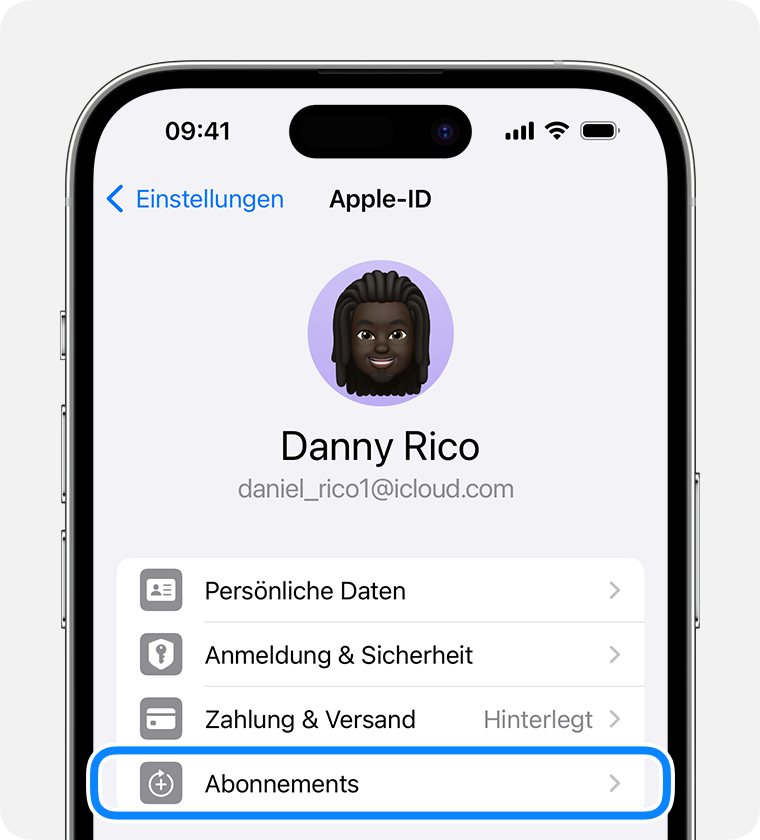
Tippe auf das Abonnement.
Tippe auf „Abo kündigen“. Möglicherweise musst du nach unten scrollen, um die Taste „Abo kündigen“ zu finden. Wenn keine Taste zum Kündigen angezeigt wird oder ein Ablaufhinweis in roter Schrift zu sehen ist, wurde das Abonnement bereits gekündigt.
Wenn du das Abonnement, das du kündigen möchtest, nicht findest
Ein Abonnement auf deinem Mac kündigen
Öffne die App Store-App.
Klicke auf deinen Namen. Wenn du deinen Namen nicht finden kannst, klicke auf „Anmelden“.
Klicke auf „Accounteinstellungen“.
Scrolle zu „Abonnements“, und klicke auf „Verwalten“.
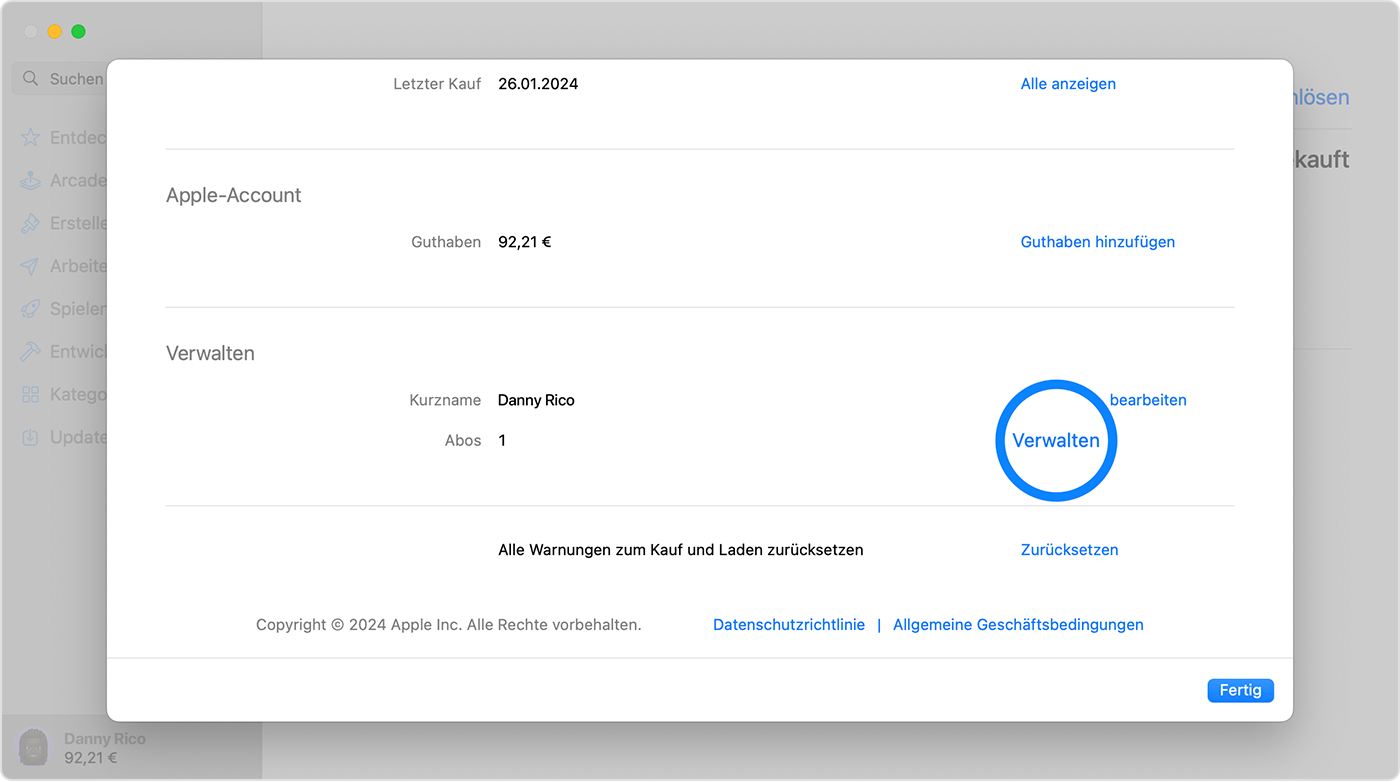
Klicke neben dem Abonnement auf „Bearbeiten“.
Klicke auf „Abo kündigen“. Wenn keine „Kündigen“- oder „Abonnement kündigen“-Taste vorhanden ist, wurde das Abonnement bereits gekündigt.
Wenn du das Abonnement, das du kündigen möchtest, nicht findest
Ein Abonnement auf einem Windows PC kündigen
Du kannst Apple Music und Apple TV+ im Internet kündigen. Um ein von Apple in Rechnung gestelltes Abonnement zu kündigen, verwende die Apple Music-App oder die Apple TV App für Windows.
Die Apple Music-App oder Apple TV App für Windows verwenden
Öffne auf einem Windows PC die Apple Music-App oder die Apple TV App. Hier erfährst du, wie du Apple-Apps für Windows erhältst.
Klicke unten in der Seitenleiste auf deinen Namen, und wähle „Meinen Account anzeigen“. Du wirst ggf. aufgefordert, dich mit deiner Apple-ID anzumelden.
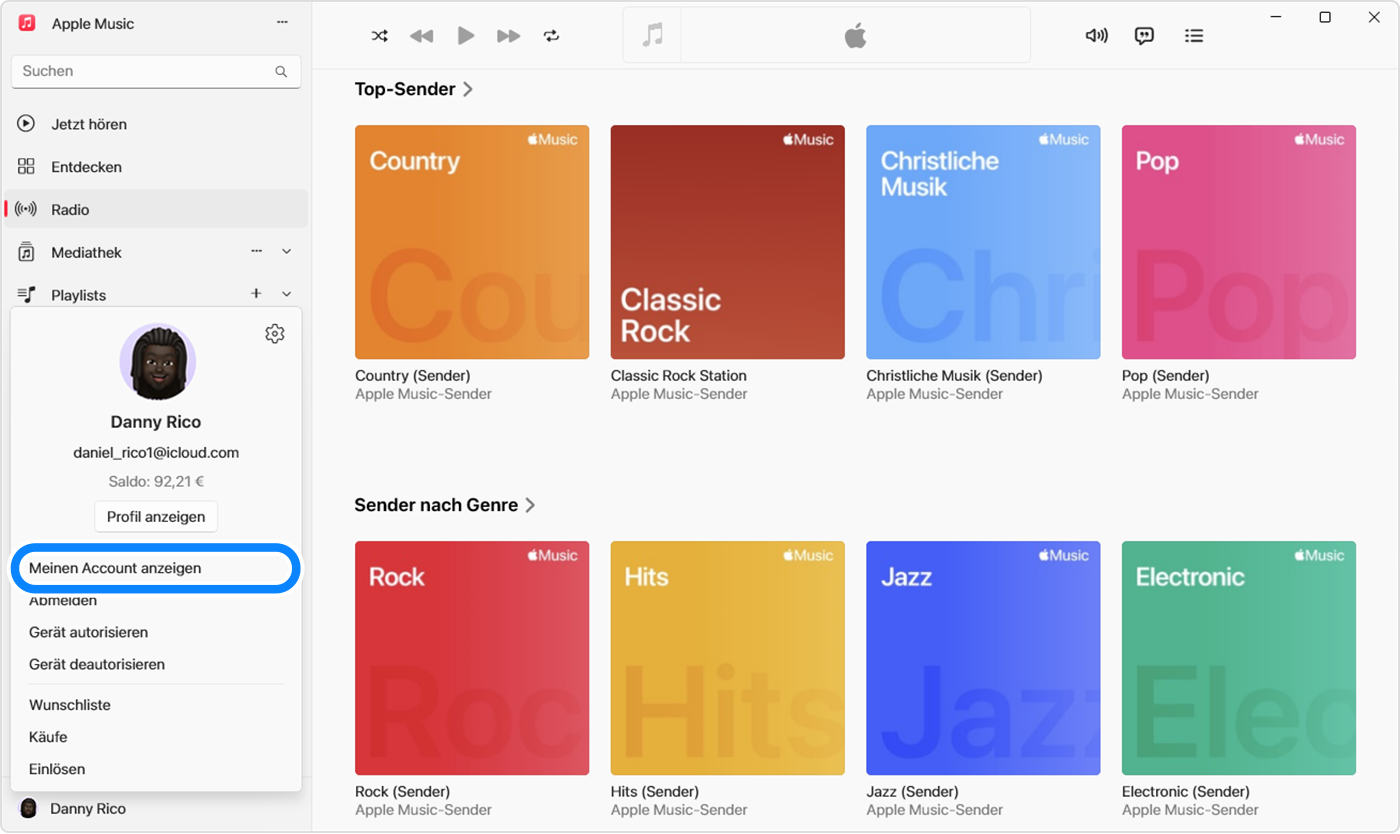
Scrolle zum Abschnitt „Einstellungen“. Klicke neben „Abonnements“ auf „Verwalten“.
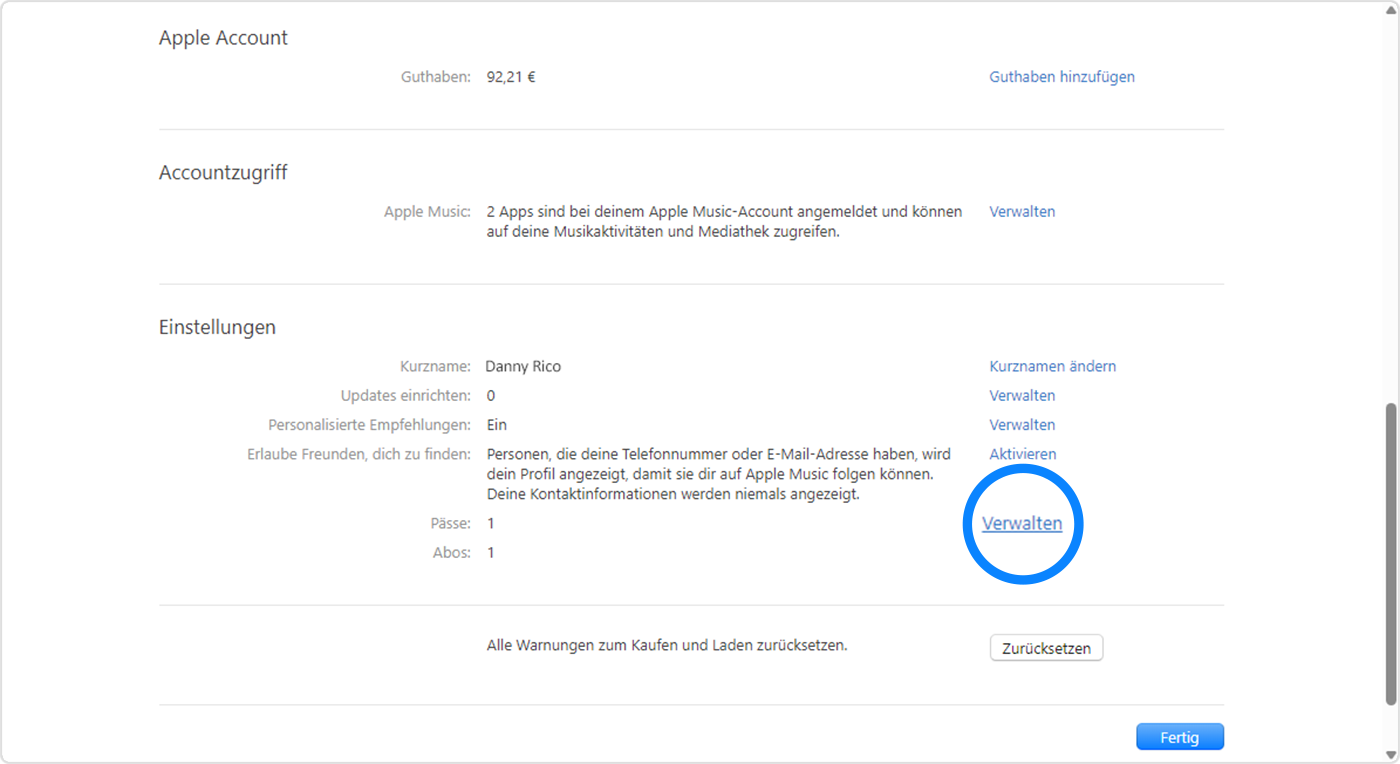
Suche das Abonnement, das du kündigen möchtest, und klicke dann auf „Bearbeiten“.
Klicke auf „Abo kündigen“. Wenn keine „Kündigen“- oder „Abonnement kündigen“-Taste vorhanden ist, wurde das Abonnement bereits gekündigt.
Wenn du eine ältere Version von iTunes für Windows hast
Öffne iTunes auf deinem Windows-PC.
Wähle in der Menüleiste oben im iTunes-Fenster die Option „Account“, und wähle dann „Meinen Account anzeigen“ aus.
Scrolle zum Abschnitt „Einstellungen“. Klicke neben „Abonnements“ auf „Verwalten“.
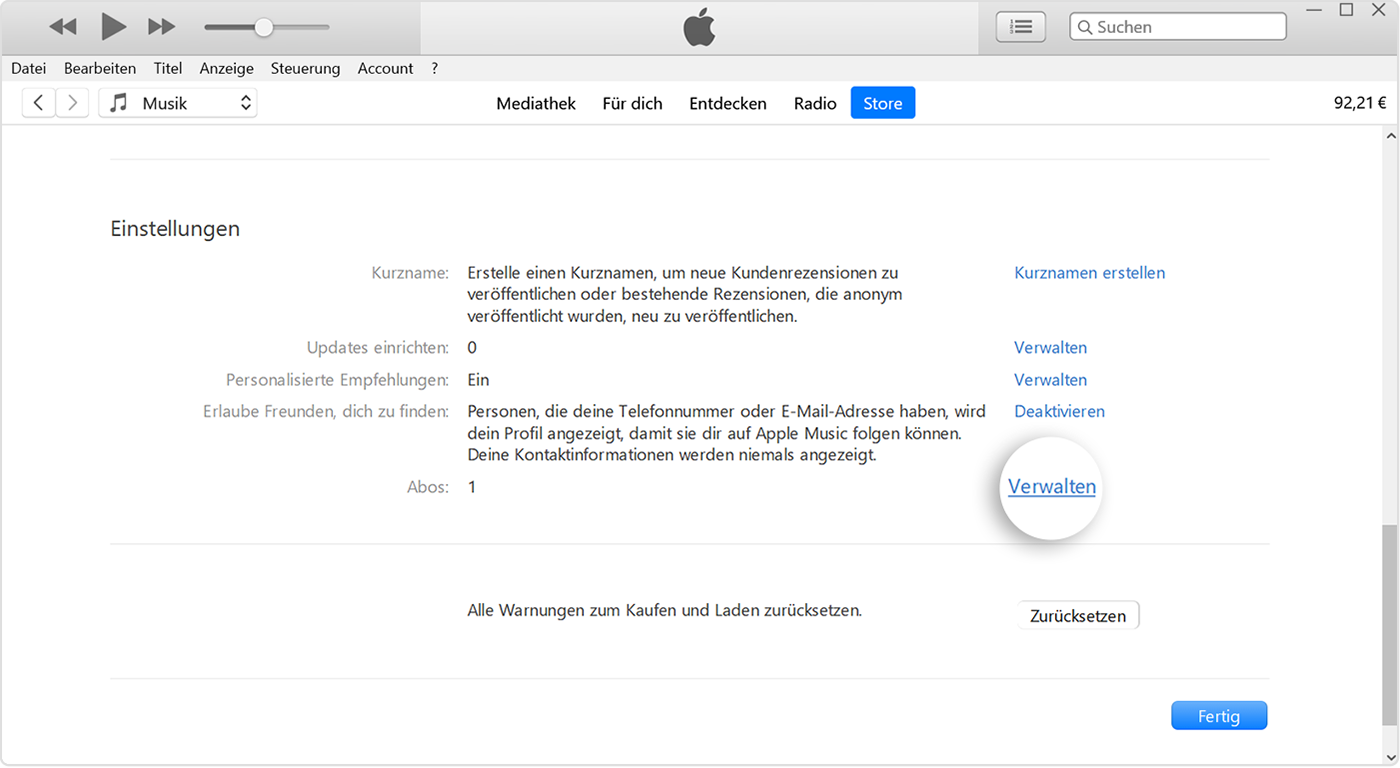
Suche das Abonnement, das du kündigen möchtest, und klicke dann auf „Bearbeiten“.
Klicke auf „Abo kündigen“. Wenn keine „Kündigen“- oder „Abonnement kündigen“-Taste vorhanden ist, wurde das Abonnement bereits gekündigt.
Wenn du das Abonnement, das du kündigen möchtest, nicht findest
Abonnements auf deinem Android-Gerät
Du kannst Apple Music und Apple TV+ im Internet kündigen. Um andere von Apple in Rechnung gestellte Abonnements zu kündigen, verwende einen Windows-PC oder ein Apple-Gerät.
Du kannst das Abonnement, das du kündigen möchtest, nicht finden?
Du kannst iCloud+ in deinen iCloud-Speichereinstellungen kündigen.
Wenn du iCloud+ nicht kündigen möchtest, suche stattdessen nach deinem Beleg:
Durchsuche deine E-Mails nach den Wörtern „Beleg von Apple“ oder „Rechnung von Apple“.
Prüfe auf dem Kaufbeleg für das Abonnement, welche Apple-ID verwendet wurde.
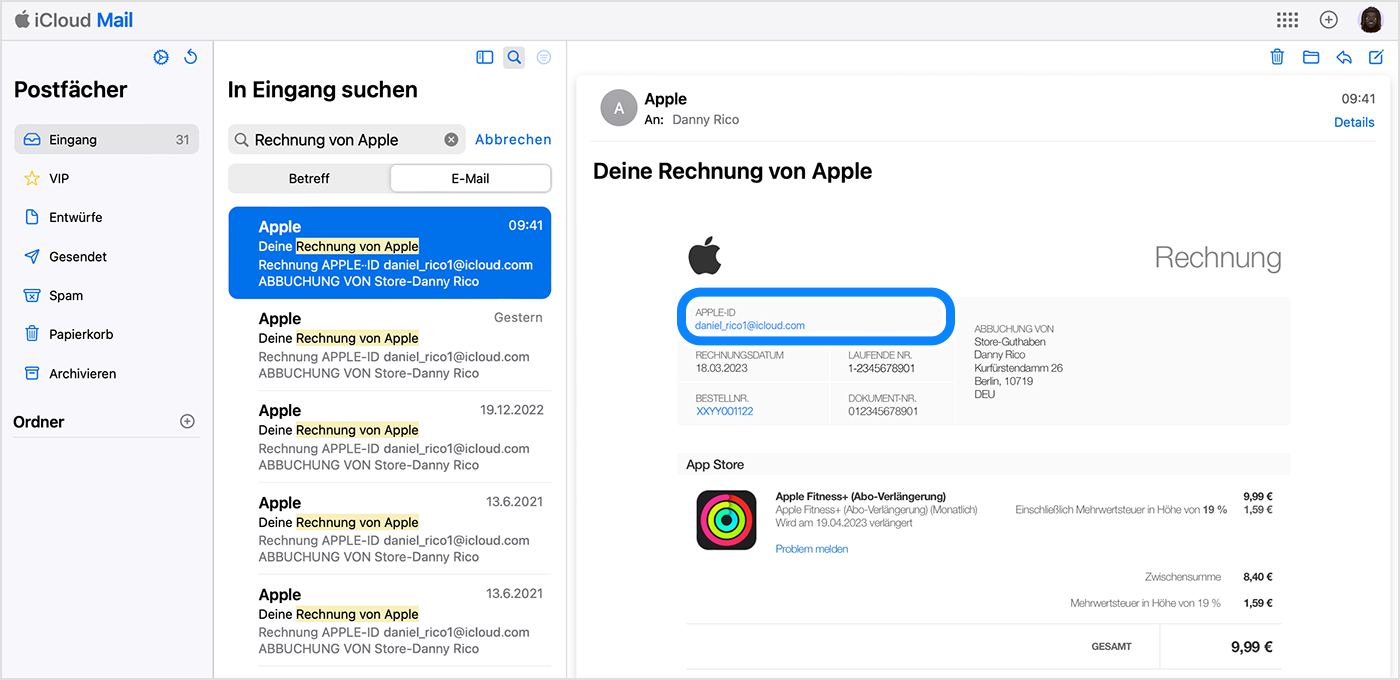
Wenn die Apple-ID eines Familienmitglieds auf dem Beleg angezeigt wird, bitte dieses Familienmitglied, die in diesem Artikel beschriebenen Schritte zum Kündigen des Abonnements durchzuführen. Du kannst das Abonnement eines Familienmitglieds nicht stornieren.
Wenn auf dem Beleg eine andere von dir verwendete Apple-ID angezeigt wird, melde dich mit dieser Apple-ID an, und kündige das Abonnement mithilfe der in diesem Artikel beschriebenen Schritte.
Wenn du für das Abonnement keinen Kaufbeleg von Apple findest, hast du das Abonnement möglicherweise von einem anderen Unternehmen gekauft. Um herauszufinden, welches Unternehmen dir Rechnungen stellt, überprüfe deine Bank- oder Kreditkartenabrechnung. Um das Abonnement zu kündigen, musst du dich an das Unternehmen wenden, das dir das Abonnement in Rechnung stellt.
Apple Support kontaktieren
Wende dich an den Apple Support.
Weitere Informationen zum Kündigen von Abonnements
Wenn du dich für ein kostenloses oder vergünstigtes Probeabonnement angemeldet hast und es nicht verlängern möchtest, kündige es mindestens 24 Stunden vor Ablauf der Probezeit.
Die Kündigung von Abonnements unterscheidet sich in einigen Ländern und Regionen leicht. Hier erfährst du mehr über besondere Umstände für Deutschland, Israel, Südafrika und Türkei.
Informationen zu nicht von Apple hergestellten Produkten oder nicht von Apple kontrollierten oder geprüften unabhängigen Websites stellen keine Empfehlung oder Billigung dar. Apple übernimmt keine Verantwortung für die Auswahl, Leistung oder Nutzung von Websites und Produkten Dritter. Apple gibt keine Zusicherungen bezüglich der Genauigkeit oder Zuverlässigkeit der Websites Dritter ab. Kontaktiere den Anbieter, um zusätzliche Informationen zu erhalten.
